Привет.
Сегодня хочу рассказать, как легко и быстро сделать свой рингтон на iPhone с помощью GarageBand. Это займет не больше 5 минут.
Шаг 1. Создаём рингтон в GarageBand
1. Откройте приложение GarageBand на своем iPhone
2. Нажмите «Создать новый проект» или «+», чтобы создать новый проект
3. Выберите «Тип проекта» и прокрутите вниз, чтобы выбрать «Рингтоны» из списка
4. Нажмите «Выбрать», чтобы начать создание рингтонов
5. На главном экране GarageBand вы увидите клавиатуру и другие звуковые инструменты
6. Нажимайте клавиши или используйте инструменты, чтобы создать мелодию или звук, который вы хотите использовать в качестве мелодии звонка
Вы можете создавать простые мелодии или редактировать существующие звуки по своему вкусу.
Используйте инструменты редактирования аудио, доступные в GarageBand, чтобы настроить мелодию звонка. Вы можете вырезать, вставлять, изменять громкость и применять звуковые эффекты для создания специальных эффектов для мелодий звонка.
Шаг 2. Экспортируем и сохраняем рингтон
Когда вы закончите редактирование мелодии звонка, щелкните значок «Поделиться» (стрелка вверх) в правом верхнем углу экрана. В этом меню выберите «Рингтон», чтобы экспортировать его.
Дайте своей мелодии имя и выберите «Экспорт», чтобы создать файл мелодии звонка.
Шаг 3. Устанавливаем рингтон на iPhone
Перейдите в приложение «Настройки» на главном экране вашего iPhone, нажмите «Звуки и вибрации» и выберите «Рингтон».
В разделе «Мелодии звонка» вы увидите название мелодии звонка, созданной вами с помощью GarageBand. Коснитесь названия этого рингтона, чтобы установить его для входящего вызова, уведомления или будильника на вашем iPhone.
Надеюсь, что моя инструкция вам помогла. С помощью неё можно достаточно быстро загрузить и установить свои любимые бесплатные рингтоны на iPhone.

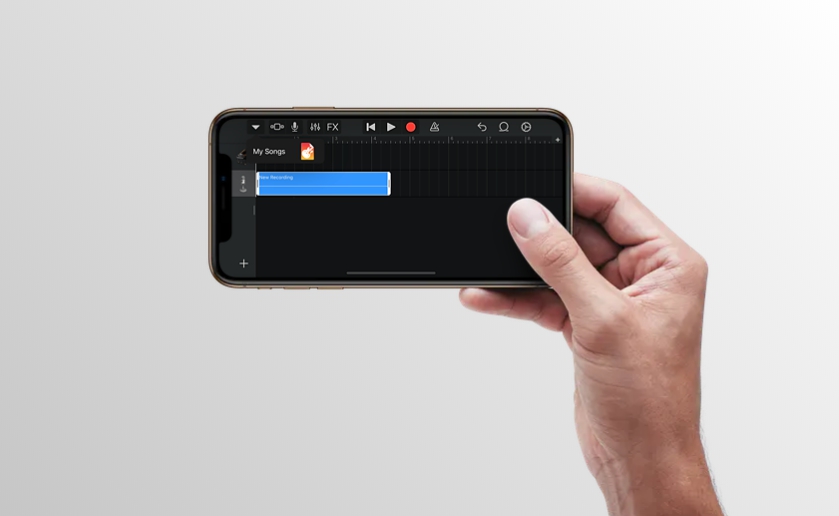






Хочу рассказать? Да этот способ тут постили ни раз)